Creare i tuoi tracciati
Usare Track Path Importer

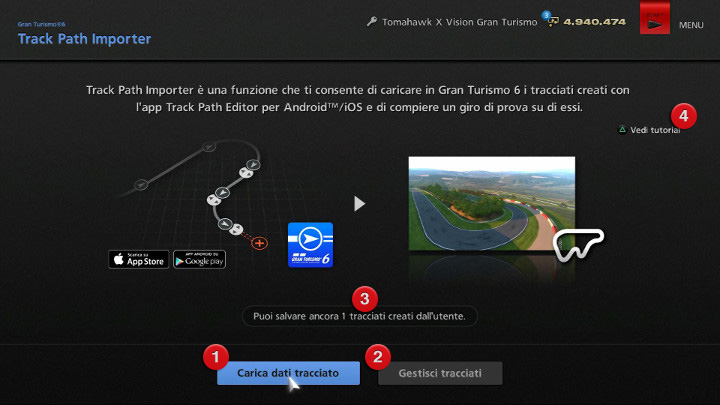
Che cos'è Track Path Importer?
Track Path Importer è lo strumento utilizzato per caricare i tracciati creati con Track Path Editor e salvarli come tracciati creati dall'utente in Gran Turismo 6. Per utilizzare questo strumento, devi aver effettuato l'accesso a PlayStation™Network..
La schermata iniziale
Seleziona "Track Path Importer" dalla sezione "Strumenti" di Casa Mia per accedere alla schermata iniziale. Qui sono disponibili le seguenti opzioni (i numeri in rosso, di seguito, corrispondono all'immagine all'inizio della pagina):
- Carica dati tracciato
- Carica dei dati da Track Path Editor.
- Gestisci tracciati
- Accedi direttamente a Casa Mia -> Galleria -> Tracciati -> Archivio per gestire i tracciati creati dall'utente. Fai riferimento alla pagina Galleria, nella sezione Casa Mia di questo manuale, per ulteriori dettagli sull'Archivio.
- Numero residuo di tracciati creati dall'utente che puoi salvare
- Qui viene mostrato il numero residuo di tracciati creati dall'utente che puoi salvare. In GT6 puoi salvare un massimo di 30 tracciati creati dall'utente. Anche i tracciati creati dai tuoi amici della Comunità rientrano in questo conteggio.
- Vedi tutorial
- Mostra delle informazioni su come utilizzare Track Path Importer.
- ·Se sono presenti dei dati trasferiti sul server:
- Se hai trasferito dati da Track Path Editor quando Track Path Importer non era in esecuzione, i dati tracciato sono stati memorizzati temporaneamente sul server. In questo caso, compare una finestra di conferma, che ti chiede se desideri caricare i dati presenti sul server. Seleziona "OK" per confermare e procedere.
- - Se stai trasferendo dei dati in tempo reale:
- Se non ci sono dati tracciato sul server, allora Track Path Editor entra in stato di attesa, pronto a caricare dati in tempo reale. Procedi e trasferisci dei dati tracciato da Track Path Editor.
- Giro di prova
- Guida attraverso ogni settore del tracciato. Un tracciato può essere salvato come tracciato creato dall'utente soltanto dopo che hai completato con successo un giro di prova, dal punto iniziale alla linea del traguardo. Una volta fatto, con il tracciato pronto per essere salvato, compare un messaggio che ti informa della cosa.
- Controlla settore
- Inizia a guidare da un punto qualsiasi lungo il tracciato. Si tratta di un'opzione utile per controllare i tracciati durante la fase di creazione. Quando selezioni "Controlla settore", compare la schermata di selezione del punto iniziale. Regola l'indicatore per spostare quest'ultimo, quindi seleziona "OK". Guidando sulle varie sezioni di un tracciato con l'opzione "Controlla settore" non lo rendi pronto per essere salvato.
- Carica
- Carica un nuovo tracciato da Track Path Editor. Se il tracciato precedentemente caricato in Track Path Importer non è stato salvato, sarà eliminato. Fai attenzione.
- Salva
- Una volta completato un giro di prova, il tracciato è pronto per essere salvato come tracciato creato dall'utente. Seleziona "Salva" per far comparire una finestra di dialogo: inserisci un nome e un commento per il tracciato e decidi se condividerlo o meno con la Comunità. Una volta fatto, seleziona OK.
- Opzioni di guida
- Mostra le opzioni di guida.
- Impostazioni auto
- Regola le impostazioni delle componenti elaborazione.
- Impostazioni tracciato
- Modifica diverse impostazioni relative a orario e condizioni meteo lungo il tracciato. Alcune opzioni possono non essere disponibili, a seconda del tema del tracciato.
- Esci
- Esci dal giro di prova.

- © 2016 Sony Interactive Entertainment Inc. Developed by Polyphony Digital Inc.
Manufacturers, cars, names, brands and associated imagery featured in this game in some cases include trademarks and/or copyrighted materials of their respective owners. All rights reserved. Any depiction or recreation of real world locations, entities, businesses, or organizations is not intended to be or imply any sponsorship or endorsement of this game by such party or parties. "Gran Turismo" logos are registered trademarks or trademarks of Sony Interactive Entertainment Inc.
Carica dati tracciato
Per caricare dei dati tracciato, seleziona "Carica dati tracciato" nella schermata iniziale. A questo punto puoi procedere in due modi diversi:


A prescindere dallo schema usato, una volta che i dati tracciato sono stati caricati, passi alla fase del giro di prova.
Giro di prova
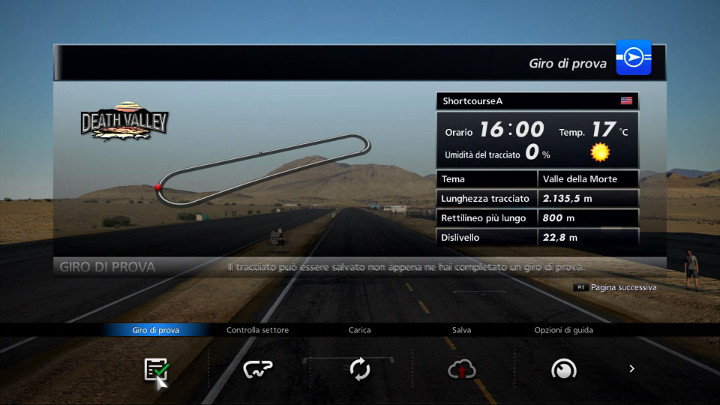
Il giro di prova è una fase nel processo per passare da dei dati caricati a un tracciato pronto a essere salvato come tracciato creato dall'utente. Le seguenti opzioni sono disponibili nel menu rapido della pagina del giro di prova:
Condividere tracciati creati dall'utente
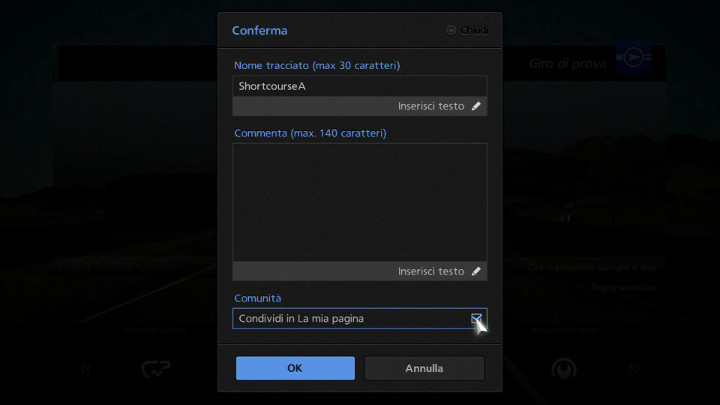
Spunta "Condividi su La mia pagina", nella finestra di dialogo che compare quando salvi un tracciato, per condividerlo in Comunità -> La mia pagina -> Tracciato condiviso. I tracciati creati dall'utente condivisi dai tuoi amici si possono utilizzare nelle prove libere e nella modalità Arcade, esattamente come i tuoi tracciati creati dall'utente. Per salvare il tracciato creato da un tuo amico, seleziona quello che ti interessa nella sezione Tracciati condivisi della sua schermata La mia pagina, quindi scegli "Salva", sul lato destro della schermata dei dettagli del tracciato.
